by Sebastian Jan 20,2025
Grand Theft Auto 5와 GTA Online은 모두 플레이하는 동안 플레이어 진행 상황을 자동으로 기록하는 자동 저장 기능을 갖추고 있습니다. 그러나 마지막 자동 저장이 언제 발생했는지 아는 것은 어렵습니다. 진행 상황을 잃지 않으려는 플레이어는 수동 저장 및 강제 자동 저장을 통해 직접 문제를 해결해야 할 수도 있습니다. 이 가이드에서는 플레이어가 Grand Theft Auto 5와 GTA 온라인에서 게임을 저장하는 데 도움을 주는 방법을 설명합니다.
화면 오른쪽 하단에 시계 방향의 주황색 원이 표시되어 자동 저장이 진행 중임을 나타냅니다. 원을 놓치기 쉽지만 이를 보는 플레이어는 진행 상황이 자동으로 저장되었음을 확신할 수 있습니다.
플레이어는 안전한 집 침대에서 자면서 GTA 5 스토리 모드에서 게임 진행 상황을 수동으로 저장할 수 있습니다. 확실히 말하자면, 은신처는 게임 속 주인공의 주 거주지이자 보조 거주지이며, 지도에 하얀 집 아이콘으로 표시되어 있습니다.
안전한 집에 들어간 후 플레이어는 GTA 5 주인공의 침대 옆으로 걸어가서 다음 버튼 중 하나를 눌러 잠들고 게임 저장 메뉴를 열어야 합니다.
은신처로 이동하는 데 시간을 보내고 싶지 않은 플레이어는 게임 내 휴대폰을 사용하여 빠르게 저장할 수 있습니다. 방법은 다음과 같습니다.
 - 키보드의 위쪽 화살표 키나 컨트롤러의 방향 키를 눌러 휴대폰을 엽니다.
- 키보드의 위쪽 화살표 키나 컨트롤러의 방향 키를 눌러 휴대폰을 엽니다.
GTA 5의 스토리 모드와 달리 GTA 온라인에는 플레이어가 수동으로 저장할 수 있는 게임 저장 메뉴가 없습니다. 그러나 온라인 상태에서 자동 저장을 강제하는 방법에는 여러 가지가 있으며, 진행 상황을 잃지 않으려는 플레이어는 다음 전략 중 하나를 사용하는 습관을 들여야 합니다.
GTA 온라인 플레이어는 의상을 변경하거나 액세서리 하나만 변경하여 강제로 자동 저장을 수행할 수 있습니다. 플레이어는 아래에 자세히 설명된 프로세스에 따라 변경할 수 있으며, 프로세스가 완료되면 화면 오른쪽 하단에서 회전하는 주황색 원을 찾아보세요. 주황색 원이 없으면 플레이어는 원이 나타날 때까지 이 과정을 반복합니다.
GTA 온라인에서 플레이어가 캐릭터를 전환하지 않더라도 캐릭터 전환 메뉴로 이동하여 자동 저장을 강제로 수행할 수 있습니다. 플레이어는 다음 단계에 따라 이 메뉴에 액세스할 수 있습니다.
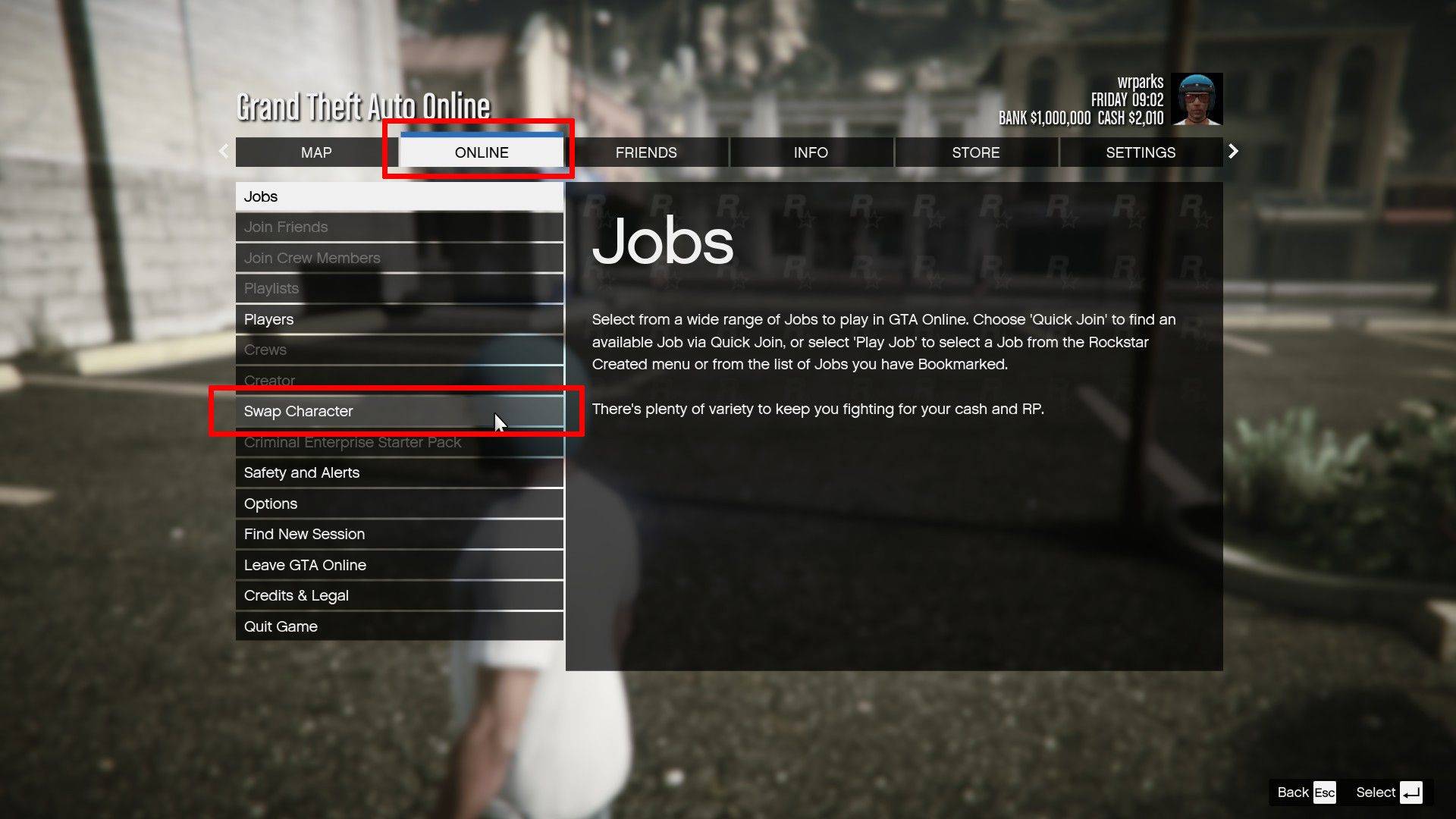 - 키보드의 Esc 키나 컨트롤러의 시작 키를 눌러 일시 정지 메뉴를 엽니다.
- 키보드의 Esc 키나 컨트롤러의 시작 키를 눌러 일시 정지 메뉴를 엽니다.
Zenless Zone Zero 업데이트 주기 누출로 향후 콘텐츠 흐름에 대한 힌트 제공
원신의 모든 Mavuika 재료, 키트 및 별자리
위조 은행 시뮬레이터: 경제 위기에 대한 주조 솔루션
마블 라이벌: 시즌 1 드라큘라 설명
최고의 Xbox Game Pass 어린이를 위한 게임(2025년 1월)
솔로 레벨링: 글로벌 토너먼트가 다가오고 있습니다
파워레인저: 리타의 카니발과 묘지에서 숨겨진 비밀을 찾아보세요
알비온 온라인 새로운 콘텐츠, 증가된 생성률 등이 포함된 Paths to Glory 업데이트 출시